Как разрешить приложениям отправлять уведомления в режиме энергосбережения в Windows 10
Windows 10 / / March 17, 2020
Последнее обновление

Хотите иметь лучшее из обоих миров? Узнайте, как разрешить приложениям отправлять уведомления при работе от батареи в Windows 10.
Экономия заряда батареи в Windows 10 может помочь вам выжать максимальный промежуток времени от батареи, прежде чем тянуться к блоку питания. Это достигается путем сопоставления несущественных функций и настройки поведения приложений в фоновом режиме. Недостатком этого является то, что по умолчанию режим экономии заряда батареи может отключить уведомления, которые имеют решающее значение для вашей повседневной жизни. К счастью, вы можете точно настроить параметры Windows 10, чтобы получать уведомления от определенных приложений при использовании Battery Saver.
Выберите, какие приложения отправляют уведомления о заряде батареи в Windows 10
Если вы хотите продолжать получать уведомления при использовании функции энергосбережения в Windows 10, вы можете это сделать. По умолчанию функция экономии заряда аккумулятора автоматически отключает фоновые задачи, которые подвержены истощению времени работы от батареи, такие как получение новой почты, темы слайд-шоу обоев и уведомления. Но это не обязательно должно быть все или ничего.
открыто Пуск> Настройки> Система> Аккумулятор и нажмите Использование батареи приложением.
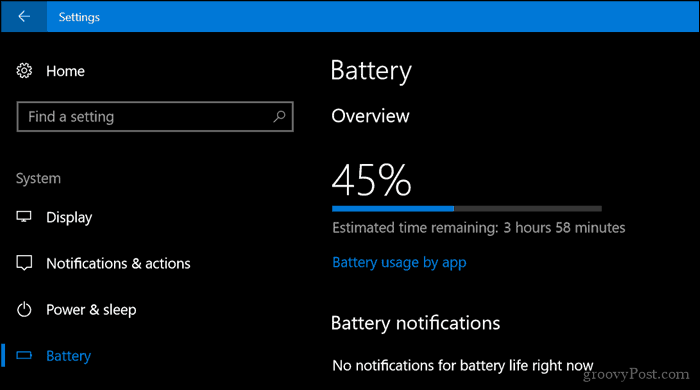
Нажать на Показать список затем выберите Все приложения.
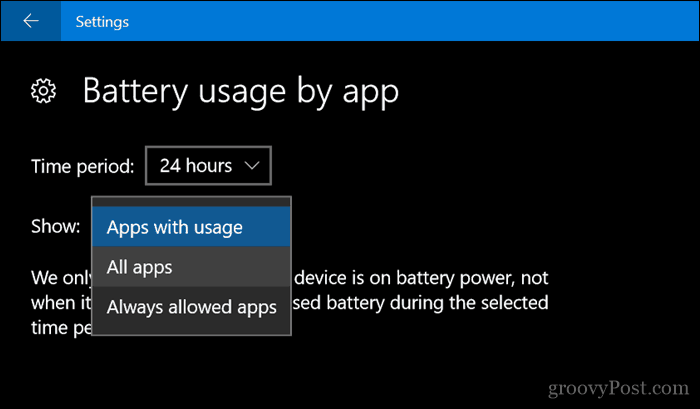
Параметры, которые вы видите, будут варьироваться от приложения к приложению. Самый распространенный способ гарантировать, что приложение может отправлять вам уведомления без ограничений, это выбрать его, а затем снять отметку: Пусть Windows решит, когда это приложение может работать в фоновом режиме.
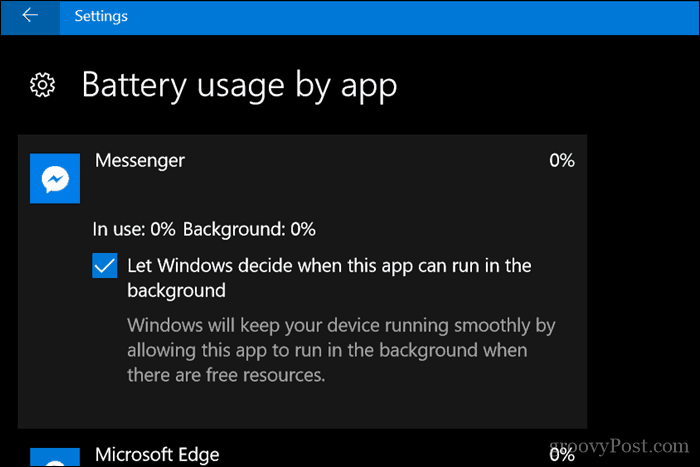
Для некоторых приложений, возможно, придется проверить Разрешить приложению запускать фоновые задачи.
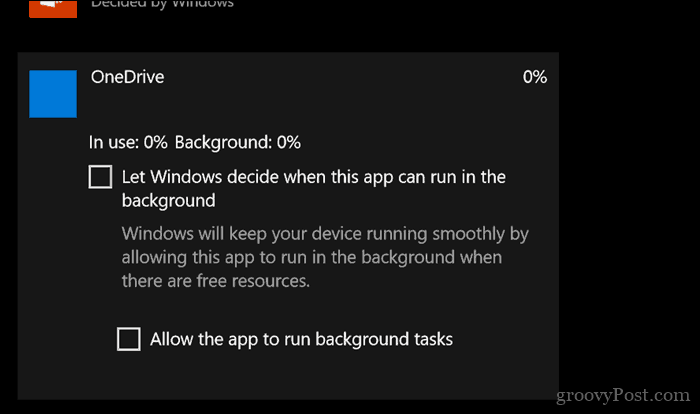
Как вы можете видеть, вы должны вносить эти изменения в зависимости от приложения. И так и должно быть. Вы не обязательно хотите, чтобы все приложения отправляли вам уведомления, когда бы они ни захотели. Но для ваших наиболее важных приложений, таких как Mail и Messenger, это может быть разумным компромиссом.
Если вы хотите узнать больше об управлении время автономной работы в Windows 10Проверьте нашу предыдущую статью для советов, которые могут помочь. Кроме того, взгляните на нашу другую статью для создания отчетов о здоровье вашей батареи.



